Microsoft Excel được lập trình sẵn để làm cho ngày tháng dễ dàng hơn. Ví dụ: 12/2 thay đổi thành 2-Dec. Điều này rất bực bội khi bạn nhập một cái gì đó mà bạn không muốn thay đổi thành một ngày. Thật không may là không có cách nào để tắt. Nhưng có nhiều cách cài đặt lại hiển thị ngày tháng năm trong Excel.
Bạn đang đọc: Thiết lập lại định dạng ngày/ tháng/ năm trong Excel 2016, 2013, 2010, 2007
Cách thiết lập định dạng hiển thị ngày tháng năm trong Excel
1. Trong ô Excel định dạng ngày tháng bạn muốn thấy đổi. Bạn kích chuột phải vào ô đó chọn Format Cells
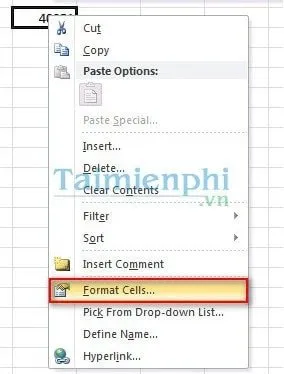
2. Hộp thoại Format Cell sẽ hiển thị. Bạn vào tab General – > Date chọn định dạng hiển thị thời gian bạn mong muốn, mục Sample sẽ thể hiện kết quả của định dạng bạn chọn. Nhấn OK.
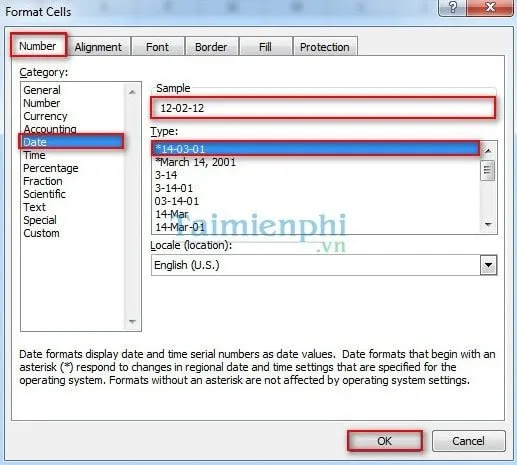
Kết quả hiển thị thi trong Excel
Tìm hiểu thêm: Cách Cắt một bức Ảnh trong Photoshop CC
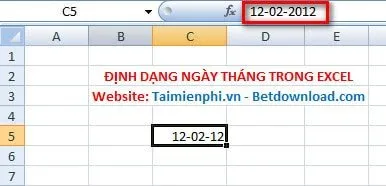
Cách khác, bạn có thể tùy chỉnh hiển thị ngày tháng theo cách bạn mong muốn bằng cách vào tab Custom. Trong ô Type bạn nhập các đoạn mã sau:
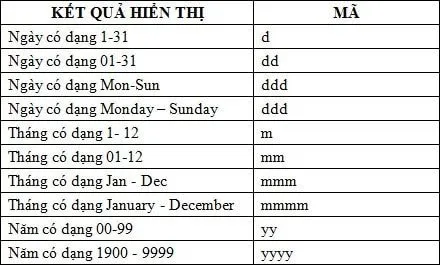
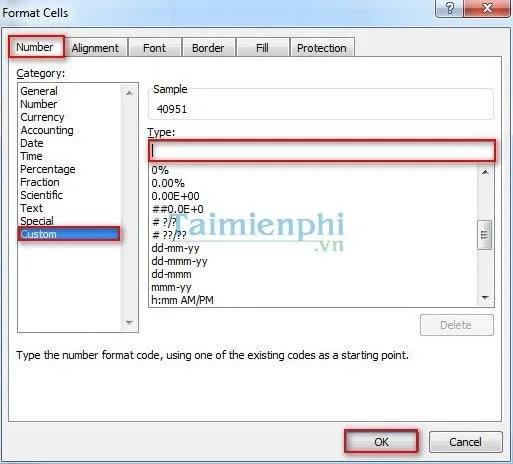
>>>>>Xem thêm: Cài đặt một game Xbox One từ CD-ROM, Lỗi cài đặt sẽ dừng lại ở 0%
